花生壳搭建邮箱服务器
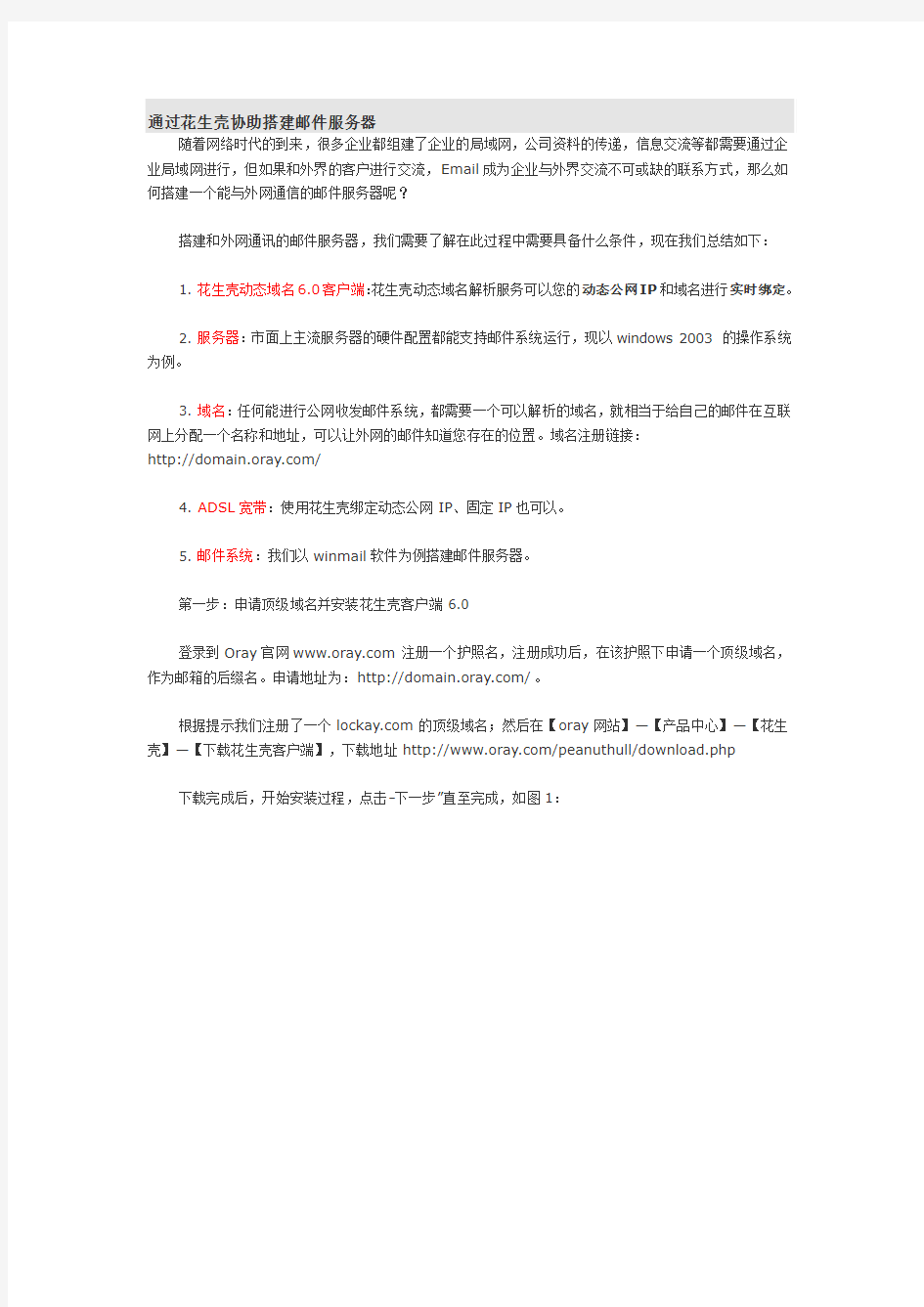

通过花生壳协助搭建邮件服务器
随着网络时代的到来,很多企业都组建了企业的局域网,公司资料的传递,信息交流等都需要通过企业局域网进行,但如果和外界的客户进行交流,Email成为企业与外界交流不可或缺的联系方式,那么如何搭建一个能与外网通信的邮件服务器呢?
搭建和外网通讯的邮件服务器,我们需要了解在此过程中需要具备什么条件,现在我们总结如下:
1. 花生壳动态域名6.0客户端:花生壳动态域名解析服务可以您的动态公网IP和域名进行实时绑定。
2. 服务器:市面上主流服务器的硬件配置都能支持邮件系统运行,现以windows 2003 的操作系统为例。
3. 域名:任何能进行公网收发邮件系统,都需要一个可以解析的域名,就相当于给自己的邮件在互联网上分配一个名称和地址,可以让外网的邮件知道您存在的位置。域名注册链接:
https://www.360docs.net/doc/1c14663323.html,/
4. ADSL宽带:使用花生壳绑定动态公网IP、固定IP也可以。
5. 邮件系统:我们以winmail软件为例搭建邮件服务器。
第一步:申请顶级域名并安装花生壳客户端6.0
登录到Oray官网https://www.360docs.net/doc/1c14663323.html,注册一个护照名,注册成功后,在该护照下申请一个顶级域名,作为邮箱的后缀名。申请地址为:https://www.360docs.net/doc/1c14663323.html,/。
根据提示我们注册了一个https://www.360docs.net/doc/1c14663323.html,的顶级域名;然后在【oray网站】—【产品中心】—【花生壳】—【下载花生壳客户端】,下载地址https://www.360docs.net/doc/1c14663323.html,/peanuthull/download.php
下载完成后,开始安装过程,点击―下一步‖直至完成,如图1:
图1 安装完成后,运行花生壳客户端如图2:
图2
输入护照lockay和密码进行登录,https://www.360docs.net/doc/1c14663323.html,的域名显示在英文顶级域名列表中。如图3:
图3
小提示:花生壳客户端的网络工具,可以协助您检测域名解析的公网IP,如图4:
图4
花生壳登录成功后,就会将当前的WAN IP地址与激活花生壳服务的域名https://www.360docs.net/doc/1c14663323.html,进行绑定。也可以通过指令来测试是否绑定。在运行输入CMD——nslookup 您的域名https://www.360docs.net/doc/1c14663323.html, 查询是否绑定正确。
经过以上域名测试后,接着就要把https://www.360docs.net/doc/1c14663323.html, 的域名设置MX记录,并指向该域名根。
点击oray官网的―登录‖按钮,跳转到用户的登录界面,登录链接为
https://https://www.360docs.net/doc/1c14663323.html,/passport/login,如图5:
图5
在登录界面输入护照名或者电子邮箱以及密码,点击―登录‖(登录方式用户可以自行选择),登录成功后转到用户的管理平台,在平台的导航界面点击产品管理——域名管理。图6
图6
在顶级域名表中,点击https://www.360docs.net/doc/1c14663323.html,的域名,进入了该域名的配置界面,如图7
图7
在域名配置界面列表中,点击―DNS解析设置‖,如图8
图8
可以创建删除子域名,激活花生壳服务。点击―@‖的图标(域名根),会弹出一个小框,在该小框中可以看见A记录CNAME记录MX记录URL转发SRV记录TXT记录花生壳等。如图9:
图9
在这选择MX记录和花生壳。(如果是固定IP,只需要设置A记录和MX记录即可。进入MX记录设置界面,输入https://www.360docs.net/doc/1c14663323.html,,优先级默认是1,TTL值默认为3600。点击―增加‖。(MX记录只支持域名不支持IP地址)如图:10
图10
MX记录已经配置完成了。
检测MX记录是否设置正确可以输入nslookup –q=mx https://www.360docs.net/doc/1c14663323.html, 命令查看,如图11
图11
检测后,MX记录指向了https://www.360docs.net/doc/1c14663323.html,。说明MX记录设置是正确的。
有关MX记录有兴趣的朋友可以直接参考:https://www.360docs.net/doc/1c14663323.html,/question/321.html(您可以进入路由器将路由器WAN口IP和检测出来的IP地址进行对比,如果一致,说明解析没有问题;如果不一致,说明解析可能出现问题了)
注意:如果您使用的是电信、联通宽带,花生壳解析一般不会有问题的,但是如果您使用的铁通、移动、长城宽带、珠江宽频、有线通、教育网等宽带,有可能出现NAT问题,这个可以通过花生壳的登录线路选择功能来解决。(登录线路功能付费用户可以长期使用,免费用户只有一个自然日的试用时间)
第二步:搭建winmail邮件服务
下载安装winmail软件,单击―下一步‖继续安装如图12
图12
选择目标文件夹,默认安装在C:\Program Files\Magic Winmail 路径(可以自行选择),点击―下一步‖,如图13
图13 选择【完全安装】,点击―下一步‖,如图14:
图14
连续点击―下一步‖,会出现设置登录管理工具的帐号和密码(很重要,一定要谨慎设置),设为admin (您可以根据实际情况自行设置),如图15:
图15
安装完成,如图16:
图16
1. 使用快速设置向导设置
您输入新建的邮箱地址及密码,点击―设置‖按钮,设置向导会自动查找数据库是否存在要建的邮箱及域名,如果发现不存在向导会向数据库中增加新的域名和新的邮箱,同时向导会测试SMTP、POP3、ADMIN、HTTP服务器是否启动成功,如图17:
图17
2、使用管理工具设置
登录管理端程序,运行winmail服务器或者双击系统托盘的图标,启动管理工具,如图18:
图18
管理工具启动后,用户可以使用用户名admin和安装时设置的密码进行登录。管理工具登录成功后,点击―系统设置‖/―系统服务‖查看系统的SMTP、POP3、ADMIN、HTTP等服务器是否正常运行。绿色图标表示服务器正在运行。红色图标表示服务停止,如图19
图19
如果出现启动不成功,一般情况是端口被占用无法启动,请关闭程序或者更换端口重新启动。例如:在windows 2003 缺省安装时会安装IIS SMTP服务,从而导致邮件系统SMTP服务启动不了。可以使用一款Active Prorts 的工具软件查看哪些端口被占用。
Winmail的默认HTTP端口是6080,我们可以测试一下访问是否正常,获取服务器内网
IP192.168.30.33,使用http://192.168.30.33:6080,如图20:
图20
如需更改服务对应端口号可以在设置界面进行更改,点击―设置‖根据提示更改即可,如图21
图21
提示:实例中Winmail的是试用版,限制5个邮箱,建议您购买正式版,只要您邮件服务器正常运行,那么您可以建立不受容量和数量限制的邮件服务器,使用花生壳的搭建的邮箱能为企业带来智能化的管理,能随时随地的收发外面的邮件。
第三步、如果通过路由器上网,就需要进行端口映射的操作(端口映射操作以Tp-link作为实例)
1、首先进入路由器,进入路由器的地址一般是192.168.1.1(有的可能是192.168.0.1),如图22:
图22
2、输入路由器用户名和密码(路由器默认用户名和密码一般都是admin),进入路由器界面,通过两种方法可以实现外网访问。
1) 点击转发规则——虚拟服务器,做好端口映射,如图23:
图23
端口映射中,IP地址就是服务器内网IP地址是192.168.30.33,服务端口6080 25 110,协议可以选ALL或者TCP均可。
2)点击转发规则——DMZ主机,如图24:
图24
DMZ主机的IP地址填写服务器IP地址,勾选启用。这种方法一般不建议采用,由于采用DMZ主机后,本机的所有端口将完全暴露在广域网,对电脑安全构成隐患,请慎用。
做好上述操作后,那么现在可以使用域名访问邮件服务了,现在测试一下,打开浏览器输入
https://www.360docs.net/doc/1c14663323.html,:6080,图25:
图25
小提示:
1)端口映射帮助文档: https://www.360docs.net/doc/1c14663323.html,/question/756.html
2)如果邮件服务器搭建成功后出现退信或者收不到邮件的情况,一般是邮件服务器本身设置或者域名MX记录设置导致,可以根据退信内容的关键字到网上搜索相关资料。
至此,我们就完成了使用花生壳协助搭建邮件服务器的全过程。
